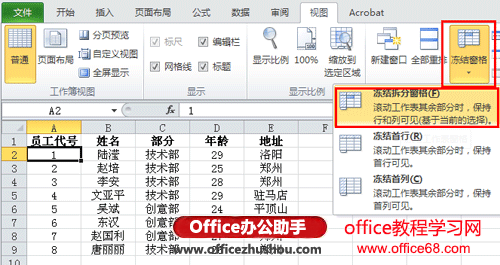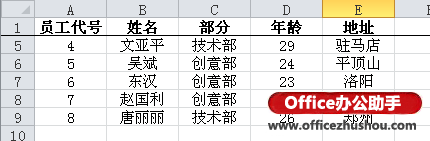|
在Excel2010制作表格时,如果列数较多,行数也较多时,一旦向下滚屏,则上而的标题行也跟着滚动,在处理数据时往往难以分清各列数据对应的标题,影响数据的核对,这时就可以使用工作表窗口的冻结功能将列标识或行标识冻结起来,以保持工作表的某一部分在其他部分滚动时可以看见。 Excel2010中冻结工作表窗格的具体操作方法如下: 1、打开要冻结的工作表,选中要进行冻结的位置,这里选择的是工作表中的A2单元格,选择“视图”选项卡,单击“窗口”组中的“冻结窗格”按钮中的下拉箭头,在其下 拉列表中选择“冻结拆分窗格”按钮,如图1所示。如只需冻结首行窗口或首列窗口,也可直接选择“冻结首行”或“冻结首列”。
2、返回到工作表中,向下滑动鼠标査看数据时,冻结的部分可始终保持可见状态,如图2所示。
3、如需取消冻结现有表格中的窗格,选择“视图”选项卡,单击“窗口”组中的“冻结窗格”按钮中的下拉箭头,在其下 拉列表中选择“取消冻结窗格”按钮即可 |